9 iPhone adatvédelmi beállítás, amit azonnal be kell kapcsolnod

Az Apple jobban teljesít, mint a legtöbb cég az adatvédelem terén. De az iPhone összes alapértelmezett beállítása nem a felhasználó érdekeit szolgálja.
A Memoji és az Animoji az Apple két olyan funkciója, amelyek célja az emoji népszerűségének növelése. A Memoji és az Animoji csak az Üzenetek alkalmazásban használhatók teljes mértékben. Memoji és Animoji matricák egy készlete is elérhető az emoji billentyűzeten más alkalmazásokban való használatra. Ez az útmutató végigvezeti a Memoji és az Animoji letiltásának folyamatán.
Az Animoji a hangulatjelek 3D-ben renderelt részhalmaza, amely a Face ID érzékelőket használja az arcmozgások leképezésére az Animojira. Az emojiknak csak egy kis részhalmaza került be az Animoji kínálatába. A Memoji az Animoji koncepcióra épít, lehetővé téve egyéni avatar létrehozását, amelyet Animojiként használhat.
Az Üzenetek alkalmazásban az Animoji és a Memoji viszonylag könnyen figyelmen kívül hagyható, mivel csak akkor jelennek meg, ha megérinti az Animoji vagy a Memoji Stickers ikont. Az emoji billentyűzeten található Animoji és Memoji matricák azonban különösen tolakodóak, mivel még ha nem is használja őket, a lista elején, a „gyakran használt” részben jelennek meg.
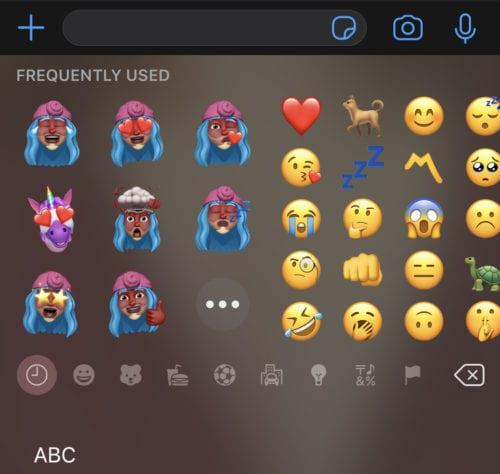
Az Animoji és a Memoji mindig a leggyakrabban használt emojiként jelennek meg, még akkor is, ha még soha nem használta őket.
A Beállítások alkalmazásban letilthatja, hogy az Animoji matricák megjelenjenek a hangulatjel-billentyűzeten. Az Animoji matricák letiltásához koppintson a „Memoji matricák” csúszkára a Beállítások > Általános > Billentyűzet alatt található billentyűzetbeállítások alján.
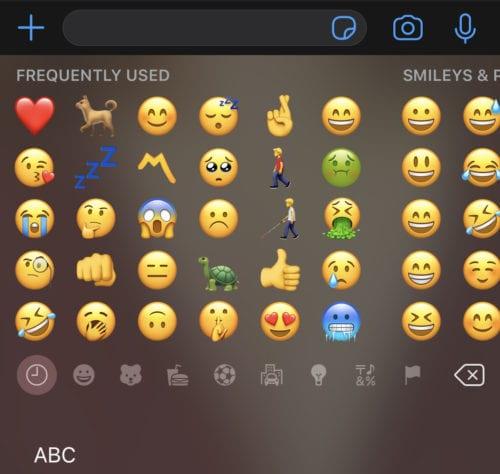
A „Memoji matricák” letiltása leállítja az Animoji matricák megjelenését az emoji billentyűzetén.
Az Animoji-t vagy a Memoji-t nem lehet teljesen letiltani az Üzenetek alkalmazásban. Az ikont azonban eltávolíthatja a billentyűzet feletti ikonsávról.
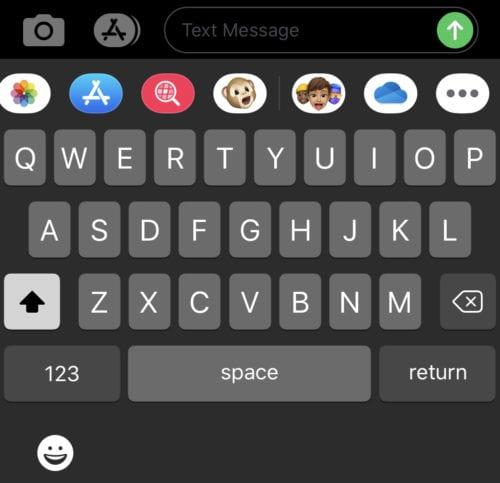
Az Animoji és a Memoji Stickers ikonok a billentyűzet felett jelennek meg az Üzenetek alkalmazásban.
A billentyűzet feletti ikonok szerkesztéséhez az Üzenetek alkalmazásban; érintse meg és húzza a sávot balra, majd érintse meg a hárompontos ikont a jobb szélen. Itt láthatja a látható ikonok listáját. A látható ikonok szerkesztéséhez érintse meg a „Szerkesztés” lehetőséget a jobb felső sarokban. A szerkesztési nézetben az Animoji vagy a Memoji Stickers melletti csúszkát „Ki” állásba koppintva elrejtheti őket az Üzenetek alkalmazásból.
Ha valamelyik megjelenik a kedvencek részben, először el kell távolítania a kedvencek listájáról. Ezt úgy teheti meg, hogy megérinti a piros mínusz ikont a megfelelő sor bal oldalán, majd a jobb oldalon megérinti az „Eltávolítás a kedvencekből” lehetőséget. Miután elvégezte a kívánt módosításokat a látható ikonokon, érintse meg a „Kész” gombot a jobb felső sarokban, majd a „Kész” gombot a bal felső sarokban, hogy visszatérjen a csevegésbe.
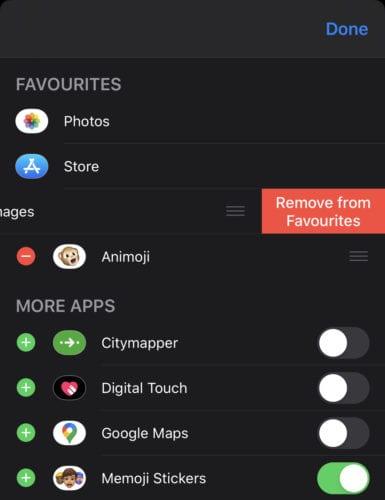
Az ikon elrejtése a csúszka megérintésével, miután eltávolította a kedvencek listájából a piros mínusz ikonra kattintva.
Az Apple jobban teljesít, mint a legtöbb cég az adatvédelem terén. De az iPhone összes alapértelmezett beállítása nem a felhasználó érdekeit szolgálja.
Ezzel a műveletgombbal bármikor felhívhatja a ChatGPT-t a telefonjáról. Íme egy útmutató a ChatGPT megnyitásához az iPhone-on található műveletgombbal.
Hogyan készíthetsz hosszú képernyőképet iPhone-on, könnyedén rögzítheted a teljes weboldalt. Az iPhone görgethető képernyőkép funkciója iOS 13 és iOS 14 rendszereken érhető el, és itt egy részletes útmutató arról, hogyan készíthetsz hosszú képernyőképet iPhone-on.
Az iCloud-jelszó módosításához többféleképpen is lehetőséged van. Az iCloud-jelszavadat megváltoztathatod a számítógépeden vagy a telefonodon egy támogatási alkalmazáson keresztül.
Amikor egy közösen készített albumot küldesz valaki másnak iPhone-on, az illetőnek bele kell egyeznie a csatlakozásba. Az iPhone-on többféleképpen is elfogadhatod az album megosztására vonatkozó meghívókat, az alábbiak szerint.
Mivel az AirPodsok kicsik és könnyűek, néha könnyű elveszíteni őket. A jó hír az, hogy mielőtt elkezdenéd szétszedni a házadat az elveszett fülhallgatód keresése közben, nyomon követheted őket az iPhone-oddal.
Tudtad, hogy attól függően, hogy az iPhone-od gyártási régiója hol készült, eltérések lehetnek a más országokban forgalmazott iPhone-okhoz képest?
Az iPhone-on a fordított képkeresés nagyon egyszerű, ha a készülék böngészőjét használhatja, vagy harmadik féltől származó alkalmazásokat is használhat további keresési lehetőségekért.
Ha gyakran kell kapcsolatba lépned valakivel, néhány egyszerű lépéssel beállíthatod a gyorshívást iPhone-odon.
Az iPhone képernyőjének vízszintes elforgatása segít filmeket vagy Netflixet nézni, PDF-eket megtekinteni, játékokat játszani... kényelmesebben és jobb felhasználói élményben részesülni.
Ha valaha is arra ébredtél, hogy iPhone-od akkumulátora hirtelen 20%-ra vagy az alá csökkent, nem vagy egyedül.
A Családi megosztás lehetővé teszi, hogy akár hat személlyel is megoszthassa Apple-előfizetéseit, vásárlásait, iCloud-tárhelyét és tartózkodási helyét.
Az Apple hivatalosan is elindította az iOS 18-at, az iPhone operációs rendszer legújabb verzióját, vonzó funkciókkal és gyönyörű háttérképekkel.
A legtöbb emberhez hasonlóan valószínűleg csak küldesz (vagy elolvasol) egy üzenetet, és továbblépsz. De valószínűleg egy csomó rejtett funkcióról maradsz le.
Amikor egy másik forrásból telepítesz egy alkalmazást az iPhone-odra, manuálisan kell megerősítened, hogy az alkalmazás megbízható. Ezután az alkalmazás települ az iPhone-odra használatra.
Ha kijelentkezik a Mail fiókjából iPhone-on, azzal teljesen kilép a fiókjából, és egy másik e-mail szolgáltatásra vált.
Új iPhone beállításakor hasznos, ha nagyszerű alkalmazásokból álló szilárd alapokkal kezdünk.
Nincs semmi bonyolult abban, hogyan kell csinálni.
Egy számítógéphez képest, ahol az egérrel precízen lehet kijelölni a kívánt elemeket, egy iPhone-on (vagy iPaden) sokkal nehezebb a megfelelő helyre koppintani. Egészen addig, amíg meg nem ismered a rejtett trackpadet, ami végig az ujjad alatt volt.
Ez egy fehér háttérképek gyűjteménye, fehér háttérfotók minden képernyőfelbontáshoz. Ha tetszik a fehér, kérjük, tekintse meg ezt az albumot.
Az Apple jobban teljesít, mint a legtöbb cég az adatvédelem terén. De az iPhone összes alapértelmezett beállítása nem a felhasználó érdekeit szolgálja.
Ezzel a műveletgombbal bármikor felhívhatja a ChatGPT-t a telefonjáról. Íme egy útmutató a ChatGPT megnyitásához az iPhone-on található műveletgombbal.
Hogyan készíthetsz hosszú képernyőképet iPhone-on, könnyedén rögzítheted a teljes weboldalt. Az iPhone görgethető képernyőkép funkciója iOS 13 és iOS 14 rendszereken érhető el, és itt egy részletes útmutató arról, hogyan készíthetsz hosszú képernyőképet iPhone-on.
Az iCloud-jelszó módosításához többféleképpen is lehetőséged van. Az iCloud-jelszavadat megváltoztathatod a számítógépeden vagy a telefonodon egy támogatási alkalmazáson keresztül.
Amikor egy közösen készített albumot küldesz valaki másnak iPhone-on, az illetőnek bele kell egyeznie a csatlakozásba. Az iPhone-on többféleképpen is elfogadhatod az album megosztására vonatkozó meghívókat, az alábbiak szerint.
Mivel az AirPodsok kicsik és könnyűek, néha könnyű elveszíteni őket. A jó hír az, hogy mielőtt elkezdenéd szétszedni a házadat az elveszett fülhallgatód keresése közben, nyomon követheted őket az iPhone-oddal.
Tudtad, hogy attól függően, hogy az iPhone-od gyártási régiója hol készült, eltérések lehetnek a más országokban forgalmazott iPhone-okhoz képest?
Az iPhone-on a fordított képkeresés nagyon egyszerű, ha a készülék böngészőjét használhatja, vagy harmadik féltől származó alkalmazásokat is használhat további keresési lehetőségekért.
Ha gyakran kell kapcsolatba lépned valakivel, néhány egyszerű lépéssel beállíthatod a gyorshívást iPhone-odon.
Az iPhone képernyőjének vízszintes elforgatása segít filmeket vagy Netflixet nézni, PDF-eket megtekinteni, játékokat játszani... kényelmesebben és jobb felhasználói élményben részesülni.


















